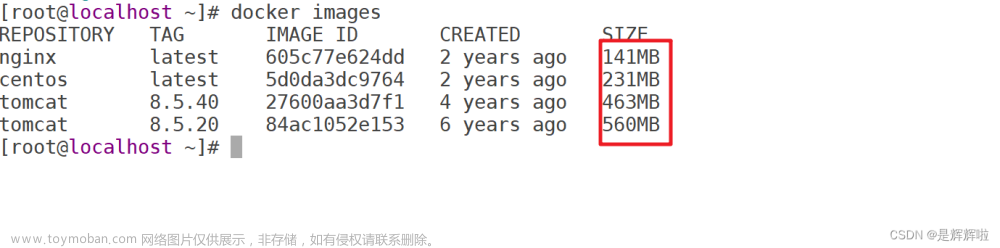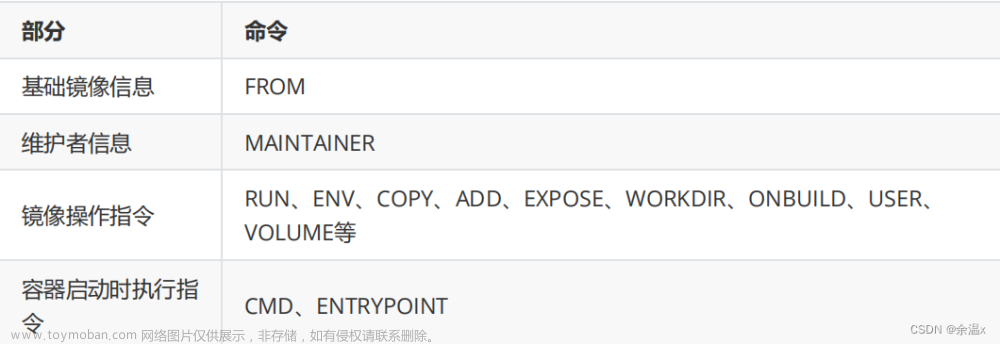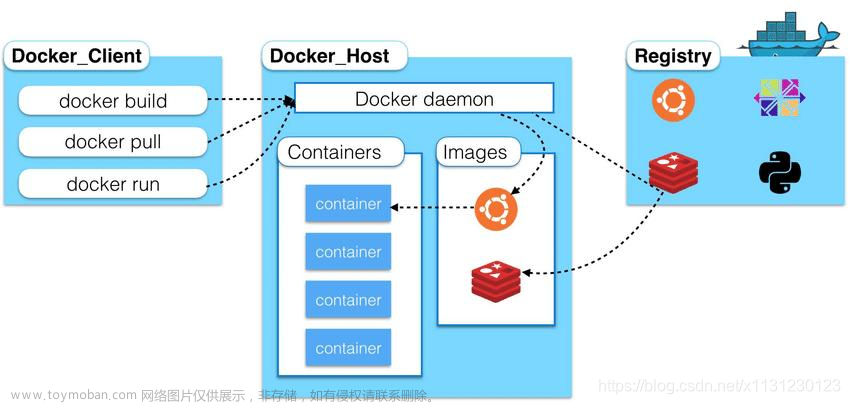介绍
Dockerfile是用来构建Docker镜像的文本文件,是由一条条构建镜像所需的指令和参数构成的脚本。
我们使用docker commit可以构造镜像,但是docker中的镜像随时变化,不能一次次的使用commit,因此使用Dockerfile来一次性构建。
官网地址:https://docs.docker.com/engine/reference/builder/
构建步骤
- 编写Dockerfile文件
- docker build命令构建镜像
- docker run镜像运行容器实例
Dockerfile基础知识
1、每条保留字指令必须为大写字母,后面要跟随至少一个参数
2、指令按照从上到下,顺序执行
3、#表示注释
4、每条指令都会创建一个新的镜像层,并对镜像进行提交
Docker执行Dockerfile的大致里程
- docker从基础镜像运行一个容器
- 执行一条指令并对容器作出修改
- 执行类似commit操作提交一个新的镜像层
- docker再基于刚提交的镜像运行一个新的容器
- 执行Dockerfile中的下一条指令直到所有指令都执行完成
Dockerfile常用保留字指令(tomcat的Dockerfile为例)
FROM
基础镜像,当前新镜像是基于哪个镜像的,指定一个已经存在的镜像作为模板,第一条必须是FROM。
#
# NOTE: THIS DOCKERFILE IS GENERATED VIA "apply-templates.sh"
#
# PLEASE DO NOT EDIT IT DIRECTLY.
#
FROM eclipse-temurin:17-jdk-jammy
MAINTAINER
镜像维护者的姓名和邮箱地址
RUN
容器构建时需要运行的命令
有两种格式:
shell格式:RUN 命令行命令
exec格式:RUN [“可执行文件”,“参数1”,“参数2”]
RUN ["./test.php","dev","offline"] = RUN ./test.php dev offline
RUN是在docker build时运行
RUN mkdir -p "$CATALINA_HOME"
EXPOSE
当前容器对外暴露的端口
EXPOSE 8080
WORKDIR
指定在创建容器后,终端默认登陆进来工作目录
ENV CATALINA_HOME /usr/local/tomcat
ENV PATH $CATALINA_HOME/bin:$PATH
RUN mkdir -p "$CATALINA_HOME"
WORKDIR $CATALINA_HOME
USER
指定镜像以什么样的用户去执行,如果不指定,默认是root
ENV
运行时环境,在构造过程中设置环境变量。
这个环境变量可以在后面的RUN命令中使用。
# let "Tomcat Native" live somewhere isolated
ENV TOMCAT_NATIVE_LIBDIR $CATALINA_HOME/native-jni-lib
ENV LD_LIBRARY_PATH ${LD_LIBRARY_PATH:+$LD_LIBRARY_PATH:}$TOMCAT_NATIVE_LIBDIR
# see https://www.apache.org/dist/tomcat/tomcat-11/KEYS
# see also "versions.sh" (https://github.com/docker-library/tomcat/blob/master/versions.sh)
ENV GPG_KEYS A9C5DF4D22E99998D9875A5110C01C5A2F6059E7
ENV TOMCAT_MAJOR 11
ENV TOMCAT_VERSION 11.0.0-M4
ENV TOMCAT_SHA512 a3de7a907ff97e25ffed4d0677080b718051dbc9d8c2aea4b2afd97a4bb69482bff8e4caa3378238829a1705f81759fad9460ac45dc553db0f63a10685c694c4
ADD
将宿主机目录下的文件拷贝进镜像,自动处理URL和解压tar压缩包-COPY+解压命令。
COPY
拷贝文件目录到镜像中。
从构建上下文目录中<源路径>的文件/目录复制到新的一层的镜像内的<目标路径>
COPY src dest
COPY [“src”,“dest”]
<src源路径>:源文件或者源目录
<dest目标路径>:容器内的指定路径,该路径不用事先建好
VOLUME
容器数据卷,用于数据保存和持久化工作
CMD
指定容器启动后要干的事情,在docker run时运行。
启动命令
CMD指令格式和RUN相似,两种格式:
- shell格式:CMD <命令>
- exec格式:CMD [“可执行文件”,“参数1”,“参数2”……]
- 参数列表格式:CMD [“参数1”,“参数2”……],在指定了ENTRYPOINT指令后,用CMD指定具体的参数。
Dockerfile中可以有多个CMD指令,但只有最后一个生效,CMD会被docker run之后的参数替换。
CMD ["catalina.sh", "run"]
docker run -it tomcat /bin/bash
#会将上面的CMD中的覆盖掉
ENTRYPOINT
用来指定一个容器启动时要运行的命令,类似于CMD命令。
ENTRYPOINT不会被docker run后面的命令覆盖,而且这些命令行参数会被当做参数发送给ENTRYPOINT指令指定的程序。
命令格式:
ENTRYPOINT ["可执行文件","参数1","参数2"……]
ENTRYPOINT可以和CMD一起使用,一般是变参才会使用CMD,等于给ENTRYPOINT传参。
当指定了ENTRYPOINT后,CMD的含义就发生了变化,会变成 “”。
实例:
FROM nginx
ENTRYPOINT ["nginx","-c"] #定参
CMD ["/etc/nginx/nginx.conf"] #变参
案例
自定义镜像mycentosjava8
JDK下载
进入官网,下载jdk-***-linux-x64.tar.gz。
[root@192 myfile]# ll
total 186420
-rw-r--r--. 1 root root 190890122 Apr 11 06:36 jdk-8u171-linux-x64.tar.gz
Dockerfile编写
#继承的基础镜像
FROM centos:7
#镜像维护者的姓名和邮箱
MAINTAINER kd<kd@163.com>
ENV MYPATH /usr/local
WORKDIR $MYPATH
#安装vim编辑器
RUN yum -y install vim
#安装ifconfig命令查看网络IP
RUN yum -y install net-tools
#安装java8及lib库
RUN yum -y install glibc.i686
RUN mkdir /usr/local/java
#ADD 是相对路径jar,把jdk-8u121-linux-x64.tar.gz添加到容器中,安装包必须要和Dockerfile文件在同一位置
ADD jdk-8u171-linux-x64.tar.gz /usr/local/java/
#配置java环境变量
ENV JAVA_HOME /usr/local/java/jdk1.8.0_171
ENV JRE_HOME $JAVA_HOME/jre
ENV CLASSPATH $JAVA_HOME/lib/dt.jar:$JAVA_HOME/lib/tools.jar:$JRE_HOME/lib:$CLASSPATH
ENV PATH $JAVA_HOME/bin:$PATH
EXPOSE 80
CMD echo $MYPATH
CMD echo "success--------------ok"
CMD /bin/bash
构建
命令:
docker build -t 镜像名:TAG .
错误示例:
[root@192 myfile]# docker build -t centosjava8:1.0
ERROR: "docker buildx build" requires exactly 1 argument.
See 'docker buildx build --help'.
Usage: docker buildx build [OPTIONS] PATH | URL | -
Start a build
注意:版本号之后有一个空格,之后加上.
正确示例:
[root@192 myfile]# docker build -t centosjava8:1.5 .
[+] Building 147.8s (12/12) FINISHED
=> [internal] load build definition from Dockerfile 0.1s
=> => transferring dockerfile: 889B 0.0s
=> [internal] load .dockerignore 0.0s
=> => transferring context: 2B 0.0s
=> [internal] load metadata for docker.io/library/centos:7 49.6s
=> [1/7] FROM docker.io/library/centos:7@sha256:be65f488b7764ad3638f236b7b515b3678369a5124c47b8d 0.0s
=> => resolve docker.io/library/centos:7@sha256:be65f488b7764ad3638f236b7b515b3678369a5124c47b8d 0.0s
=> [internal] load build context 0.0s
=> => transferring context: 110B 0.0s
=> CACHED [2/7] WORKDIR /usr/local 0.0s
=> [3/7] RUN yum -y install vim 62.1s
=> [4/7] RUN yum -y install net-tools 3.9s
=> [5/7] RUN yum -y install glibc.i686 20.6s
=> [6/7] RUN mkdir /usr/local/java 0.4s
=> [7/7] ADD jdk-8u171-linux-x64.tar.gz /usr/local/java/ 4.4s
=> exporting to image 6.2s
=> => exporting layers 6.2s
=> => writing image sha256:cf98988102b5025c90cd2f5509ee2f2d27faf89de06af93c474b21dcc55a15e4 0.0s
=> => naming to docker.io/library/centosjava8:1.5
运行
[root@192 myfile]# docker images
REPOSITORY TAG IMAGE ID CREATED SIZE
centosjava8 1.5 cf98988102b5 About a minute ago 1.24GB
centos latest 5d0da3dc9764 19 months ago 231MB
[root@192 myfile]# docker run -it cf98988102b5
[root@6816f306592c local]# pwd
/usr/local
[root@6816f306592c local]# vi q.txt
[root@6816f306592c local]# ifconfig
eth0: flags=4163<UP,BROADCAST,RUNNING,MULTICAST> mtu 1500
inet 172.17.0.2 netmask 255.255.0.0 broadcast 172.17.255.255
ether 02:42:ac:11:00:02 txqueuelen 0 (Ethernet)
RX packets 8 bytes 656 (656.0 B)
RX errors 0 dropped 0 overruns 0 frame 0
TX packets 0 bytes 0 (0.0 B)
TX errors 0 dropped 0 overruns 0 carrier 0 collisions 0
lo: flags=73<UP,LOOPBACK,RUNNING> mtu 65536
inet 127.0.0.1 netmask 255.0.0.0
loop txqueuelen 1000 (Local Loopback)
RX packets 0 bytes 0 (0.0 B)
RX errors 0 dropped 0 overruns 0 frame 0
TX packets 0 bytes 0 (0.0 B)
TX errors 0 dropped 0 overruns 0 carrier 0 collisions 0
[root@6816f306592c local]# java -version
java version "1.8.0_171"
Java(TM) SE Runtime Environment (build 1.8.0_171-b11)
Java HotSpot(TM) 64-Bit Server VM (build 25.171-b11, mixed mode)
虚悬镜像
在删除、修改等情况下,可能出现虚悬镜像,导致仓库和标签都是none。
Dockerfile编写
from ubuntu
CMD echo 'action is success'
构建
[root@192 kd]# docker rmi -f 8059532fee8a
Untagged: ubuntukd:1.1
Deleted: sha256:8059532fee8a49ec982f3968a84ffe27067b4a11d1defb80d9cc52626c156681
[root@192 kd]# docker build .
[+] Building 0.2s (5/5) FINISHED
=> [internal] load build definition from Dockerfile 0.0s
=> => transferring dockerfile: 138B 0.0s
=> [internal] load .dockerignore 0.0s
=> => transferring context: 2B 0.0s
=> [internal] load metadata for docker.io/library/ubuntu:latest 0.1s
=> CACHED [1/1] FROM docker.io/library/ubuntu@sha256:626ffe58f6e7566e00254b638eb7e0f3b11d4da9675 0.0s
=> exporting to image 0.0s
=> => exporting layers 0.0s
=> => writing image sha256:8059532fee8a49ec982f3968a84ffe27067b4a11d1defb80d9cc52626c156681 0.0s
[root@192 kd]# docker images
REPOSITORY TAG IMAGE ID CREATED SIZE
centosjava8 1.5 2ed86535f215 18 minutes ago 1.24GB
<none> <none> 8059532fee8a 18 months ago 72.8MB
centos latest 5d0da3dc9764 19 months ago 231MB
查看
命令:
docker image ls -f dangling=true
示例:
[root@192 kd]# docker image ls -f dangling=true
REPOSITORY TAG IMAGE ID CREATED SIZE
<none> <none> 8059532fee8a 18 months ago 72.8MB
删除
命令:文章来源:https://www.toymoban.com/news/detail-427245.html
docker image prune
示例:文章来源地址https://www.toymoban.com/news/detail-427245.html
[root@192 kd]# docker image prune
WARNING! This will remove all dangling images.
Are you sure you want to continue? [y/N] y
Deleted Images:
deleted: sha256:8059532fee8a49ec982f3968a84ffe27067b4a11d1defb80d9cc52626c156681
Total reclaimed space: 0B
到了这里,关于【Docker】Dockerfile简介的文章就介绍完了。如果您还想了解更多内容,请在右上角搜索TOY模板网以前的文章或继续浏览下面的相关文章,希望大家以后多多支持TOY模板网!